Kiến thức về trung kế bổ sung rất nhiều giá trị trong việc đảm bảo hiệu suất tốt của các mạng cục bộ của chúng tôi. Mục đích của trung kế là rất cần thiết, vì nhiệm vụ chính của chúng là tạo điều kiện giao tiếp giữa các VLAN khác nhau, tức là các mạng cục bộ ảo, nhưng cũng để chia sẻ các VLAN này với các thiết bị chuyển mạch có thể quản lý khác mà chúng ta đã kết nối với mạng. mạng lưới. Hướng dẫn này sẽ giúp bạn hiểu rõ hơn về trung kế là gì, cách thức hoạt động của nó, đồng thời áp dụng kiến thức thông qua cấu hình trên các thiết bị của các nhà sản xuất nổi tiếng như Cisco và D-Link.
Đang xem: Tự học ccna bài 6: vlan, trunk port là gì và cách cấu hình nó trên switch
Nội dungMột liên kết trung kế hoặc trung kế là gì?Cấu hình thân trên thiết bị chuyển mạch CiscoĐịnh cấu hình liên kết trung kế trên công tắc D-Link
Một liên kết trung kế hoặc trung kế là gì?
Nó là một liên kết được định cấu hình trong một hoặc nhiều cổng của một chuyển đổi để cho phép lưu lượng của các VLAN khác nhau mà chúng ta đã cấu hình đi qua. Liên kết này có thể hoạt động trong một kết nối chuyển mạch sang một bộ chuyển mạch khác hoặc, từ một bộ chuyển mạch sang bộ định tuyến, và thậm chí từ một bộ chuyển mạch tới một máy chủ hỗ trợ tiêu chuẩn 802.1Q để “truyền” nhiều VLAN đồng thời. Trong cả hai trường hợp, không có nghi ngờ gì về hiệu quả của nó, vì nó tiết kiệm được nhu cầu sử dụng liên kết vật lý cho mỗi VLAN.

Giao thức thiết yếu mang lại sự sống cho liên kết trung kế là giao thức thuộc về IEEE 802.1Q Tiêu chuẩn. Điều này cho phép các khung Ethernet di chuyển qua mạng với một “thẻ” chứa mã định danh VLAN (khung này được gọi là khung được gắn thẻ).Quá trình thêm ID VLAN được gọi là gắn thẻ khung . Hãy nhớ rằng khi chúng ta nói về khung, chúng ta thực hiện ở cấp độ lớp 2, tức là ở cấp độ liên kết dữ liệu. Thông tin được tìm thấy trong khung được sửa đổi để các thiết bị chuyển mạch liên quan có thể xác định cả VLAN nguồn và đích. Điều này cho phép lưu lượng truy cập lưu thông hợp lý giữa chúng.Quá trình loại bỏ VLAN ID được gọi là khung không gắn thẻ hoặc bỏ gắn thẻ cho khung. Điều này được thực hiện khi công tắc có liên kết loại “truy cập”, nghĩa là nó xóa thẻ khỏi khung để cung cấp khung ban đầu cho PC, máy chủ hoặc thiết bị cuối không “hiểu” các VLAN được gắn thẻ.
Cấu hình thân trên thiết bị chuyển mạch Cisco
Chúng tôi chọn thương hiệu này vì nó là một trong những thương hiệu được sử dụng nhiều nhất khi chúng tôi tìm hiểu về mạng, vì chứng chỉ CCNA điển hình của Cisco được mọi quản trị viên mạng biết đến rộng rãi. Ngoài ra, chúng ta phải lưu ý rằng Cisco có một công cụ như Cisco Packet Tracer để thực hiện kiểm tra cấu hình bằng trình mô phỏng.
Xem thêm: Tìm Hiểu Về Cbr, Vbr Là Gì ? Volume Boot Record (Vbr) Là Gì
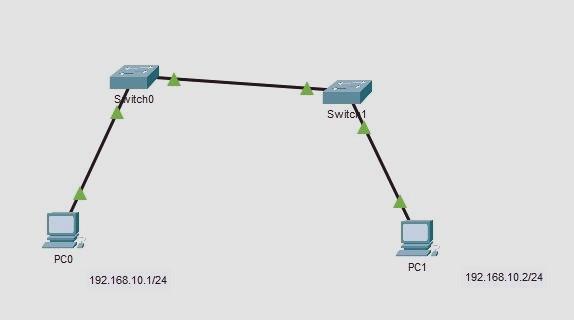
Hình ảnh chúng tôi chia sẻ ở trên mô phỏng một mạng nhỏ gồm hai máy tính, mỗi máy tính được kết nối với một bộ chuyển mạch. Lần lượt các công tắc này được kết nối với nhau. Kịch bản này bao gồm việc áp dụng một liên kết trung kế cho phép hai máy tính trong cùng một VLAN giao tiếp. Cái sau, ngay cả khi chúng được kết nối với các công tắc khác nhau.
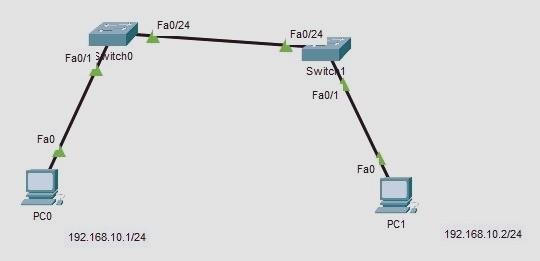
Bây giờ chúng ta thấy cùng một mạng ví dụ, nhưng với chi tiết của các cổng được sử dụng. Nói chung, đối với cấu hình trung kế, cổng cuối cùng trên mỗi bộ chuyển mạch được sử dụng. Tuy nhiên, bạn có thể chọn cổng bạn muốn và luôn ghi nhớ bạn đã chọn cổng nào để cấu hình chính xác từng cổng đó.Bước đầu tiên là cấu hình VLAN trên mỗi switch với cùng một số định danh và tên.Trên công tắc đầu tiên:SW1(config)#vlan 10SW1(config-vlan)#name ejemploSW1(config-vlan)#exitTrên công tắc thứ hai:SW2(config)#vlan 10SW1(config-vlan)#name ejemploSW1(config-vlan)#exitĐể xác minh việc tạo VLAN của bạn, bạn có thể sử dụng lệnh sau:show vlanHoặc bạn có thể chọn lệnh viết tắt:sh vlanMong đợi để xem những điều sau trên CLI của mỗi công tắc:10 ejemplos active Fa0/11002 fddi-default active1003 token-ring-default active1004 fddinet-default active1005 trnet-default activeTrong dòng đầu tiên, chúng ta có thể thấy số VLAN của mình 10 với một ví dụ Tên. Nó cũng cho chúng ta biết rằng nó đang hoạt động và được gán cho giao diện Fast Ethernet 0/1. Nhưng làm thế nào để chúng ta chỉ định nó?Bước này phải được lặp lại trên cổng của mỗi bộ chuyển mạch được kết nối với máy tính:SW1(config)#interface fa0/1SW1(config-if)#switchport mode accessSW1(config-if)#switchport access vlan 10 SW2(config)#interface fa0/1SW2(config-if)#switchport mode accessSW2(config-if)#switchport access vlan 10Bây giờ, bạn cần phải cấu hình liên kết trung kế trên mỗi công tắc. Bạn phải định cấu hình từng giao diện đang được sử dụng cho kết nối giữa chúng:SW1(config)#interface fa0/24SW1(config-if)#switchport mode trunk SW2(config)#interface fa0/24SW2(config-if)#switchport mode trunkQuan trọng. Bạn có thể nhận được thông báo lỗi sau khi cố gắng gán giao diện làm trung kế:Command rejected: An interface whose trunk encapsulation is “Auto” can not be configured to “trunk” mode.Tùy thuộc vào thương hiệu và kiểu máy bạn sử dụng mà thông báo đó có xuất hiện hay không. Tuy nhiên, bạn không nên lo lắng. Thông báo này cho chúng ta biết rằng việc đóng gói thân của giao diện không được thiết lập với IEEE 802.1Q tiêu chuẩn mà chúng tôi đã đề cập ở trên. Do đó, chúng ta phải sửa nó bằng lệnh sau:SW1(config-if)#switchport trunk encapsulation dot1qVì vậy, các lệnh để thiết lập trung kế sẽ như sau:SW1(config)#interface fa0/24SW1(config-if)#switchport trunk encapsulation dot1qSW1(config-if)#switchport mode trunk SW2(config)#interface fa0/24SW2(config-if)#switchport trunk encapsulation dot1qSW2(config-if)#switchport mode trunkMột khía cạnh rất quan trọng khác là lệnh “chuyển chế độ trung kế” cho phép bạn chuyển trung kế từng VLAN, nhưng tất cả các thiết bị chuyển mạch đều cho phép thêm hoặc xóa các VLAN ID của liên kết trung kế này. Tại sao chúng ta lại vượt qua một VLAN nếu chúng ta không thực sự sử dụng nó trên switch kia? Trong những trường hợp này, chúng ta có thể sử dụng lệnh sau: “switchport trunk cho phép vlan 10” để chỉ cho phép VLAN này, vì nó đẹp hơn nhiều so với việc không chuyển tất cả các VLAN.Cuối cùng, chúng tôi chỉ phải gán địa chỉ IP cho mỗi máy tính và bạn chỉ cần ping để xác minh rằng cả hai máy tính có thể giao tiếp chính xác. Tức là, theo ví dụ được hiển thị từ máy tính có IP 192.168.10.1, bạn phải ping máy tính với IP 192.168.10.2. Nếu ping là OK, mọi thứ đều ổn.
Xem thêm: Youtuber Là Gì ? 7 Bước Để Bắt Đầu Kiếm Tiền Với Nghề Youtuber
Định cấu hình liên kết trung kế trên công tắc D-Link
Không phải mọi thứ sẽ trở thành Cisco trong thế giới mạng, D-Link là một trong những nhà sản xuất tốt nhất và có các thiết bị chuyển mạch dễ quản lý nhất trong danh mục đầu tư của họ. D-Link cho phép chúng ta cấu hình liên kết trung kế trực tiếp từ giao diện người dùng đồ họa rất trực quan, dưới đây, bạn có thể thấy việc cấu hình liên kết trung kế trên switch từ nhà sản xuất này dễ dàng như thế nào.Trong bộ chuyển mạch D-Link DGS-1210-10MP, chúng ta có thể truy cập trực tiếp vào menu VLAN / 802.1Q VLAN và chọn rằng các cổng chưa được gắn thẻ, được gắn thẻ hoặc không phải là thành viên. trong trường hợp này, nếu chúng ta muốn các cổng 1, 2, 3, 4, 9 và 10 ở trong đường trục, chỉ cần chọn tất cả chúng ở chế độ «được gắn thẻ» là đủ. Bằng cách này, chúng ta sẽ chuyển một trung kế các VLAN.Công tắc D-Link DXS-1210-10TS cho phép chúng tôi có khả năng cấu hình cao hơn, trong trường hợp này, chúng tôi có thể định cấu hình nó trong “Các tính năng L2 / Giao diện VLAN”. Ở đây chúng ta có thể đặt nó ở chế độ “Liên kết” VLAN, kiểm tra các khung đến nếu chúng ta muốn chúng luôn được gắn thẻ, không được gắn thẻ hoặc cả hai và thậm chí chúng ta có thể xác định một VLAN gốc. Nếu chúng ta chỉ muốn cấu hình các VLAN đi qua đường trục, chúng ta sẽ phải chọn “Chế độ kết hợp VLAN” và thêm chúng theo cách thủ công.Như bạn đã thấy, việc định cấu hình một liên kết trung kế khá đơn giản, mặc dù chúng ta phải tuân theo một loạt các khuyến nghị khi thực hiện và chú ý đến các cổng mà chúng ta đang định cấu hình nó.